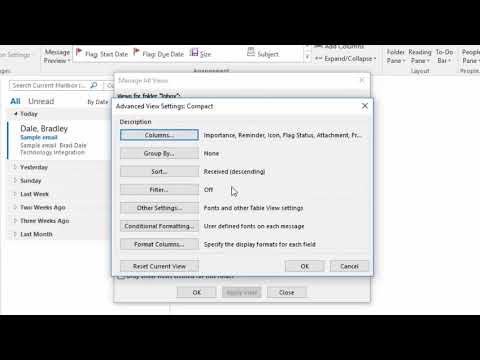Visi šie ir mēģinājumi pārvaldīt jūsu e-pasta iesūtni jums. Šie triki nekad nav tik gudri, kā jūs paši, tāpēc jūs varat padarīt savu e-pastu daudz gudrāku, aktīvāk iesaistot lomu.
Mēs šeit izmantosim Gmail, taču principiem jābūt līdzīgiem jebkuram e-pasta klientam.
Izmantojiet klasisko iesūtni
Pirmkārt, mēs atbrīvosimies no jebkādām viltīgām iesūtnēm, kuras Gmail izmanto šodien. Šīs iesūtnes nekad nedod kategorijas un prioritātes pilnīgi pareizi. Viņi liek jums iziet caur visu jūsu e-pastu, lai pārliecinātos, ka jūs neko neko nepaturat, un mudināt jūs turpināt saņemt surogātpasta lietošanai nevajadzīgus e-pastus, tos noslaucot zem paklāja.
Lai pakalpojumā Gmail izmantotu klasiskāku iesūtni, noklikšķiniet uz zobrata ikonas un atlasiet Iestatījumi. Noklikšķiniet uz cilnes Iesūtne, noklikšķiniet uz lodziņa Iesūtne un vispirms izvēlieties Nesāciet. Visas cilnes un prioritāro opcijas izzudīs.

Atteikties no e-pasta adreses, par kuru jums nav jāuztraucas
Atspējojot cilnes kategorijas un prioritātes, visi jūsu e-pasta ziņojumi tiks sakārtoti vienā lielā kaudzīte. Visi šie bezjēdzīgi sociālā tīkla paziņojumu e-pasta ziņojumi un informatīvie izdevumi, kurus jūs neuztraucat, būs jūsu iesūtnē kopā ar jūsu faktiskajiem svarīgajiem e-pasta ziņojumiem.
Tas ir labi - nevis vienkārši slaucīt e-pastus, kurus jūs nevēlaties redzēt zem paklāja, jums vajadzētu pārtraukt to pilnīgu ierašanos.
Apsveriet e-pasta ziņojumu veidu, kuru nevēlaties redzēt. Parasti nevajadzīgo e-pasta ziņojumu veidi ir Facebook un Google+ paziņojumi, reklāmas e-pasta ziņojumi un informatīvie biļeteni, par kuriem jūs, iespējams, esat netīši reģistrējies. Ikreiz, kad e-pasta ziņojums, kuru nevēlaties redzēt, ierodas, atveriet to un izmantojiet saiti Atteikties no abonēšanas (parasti tos atradīsiet e-pasta apakšdaļā), lai atceltu e-pasta ziņojumu abonēšanu un novērstu to nonākšanu nākotnē.
(Ņemiet vērā, ka jums nevajadzētu izmantot saiti Atteikties no abonēšanas, ja e-pasts patiešām ir surogātpasts, jo surogātpasta izplatītājs to uzskata par parakstu, ka kāds nolasa e-pastu un sūta vēl vairāk surogātpasta. Noklikšķiniet uz pogas Surogātpasts, ja tas ir īsta surogātpasts un noklikšķiniet uz Atcelt abonēšanu, ja tā ir likumīga organizācija.)

Protams, faktiski atrakstīšanās ir nedaudz vairāk darba priekšā, bet tas ļauj jūsu e-pastu daudz vieglāk pārvaldīt ilgtermiņā. Ikreiz, kad saņemat e-pastu, par kuru jums nav jāuztraucas, izmantojiet saiti Atteikties no abonēšanas un nekavējoties novērsiet turpmāko e-pasta ziņojumu saņemšanu.
Nosūtīt nevajadzīgus e-pasta ziņojumus Jūs nevarat atteikties no trash
Saskaņā ar ASV tiesību aktiem (konkrēti, CAN-SPAM likumu), patiesībā ir nelikumīgi, ja uzņēmums savā e-pastā nesniedz abonementa saiti, lai jūs varētu atteikties no turpmākiem e-pasta ziņojumiem. Tomēr daži uzņēmumi vai nu nav iepazinušies ar piezīmi vai arī nav aprūpi. Tā vietā, lai uzsāktu tiesvedību, lai izietu no saviem e-pasta sarakstiem, varat vienkārši izveidot filtru, kas no visiem nākamajiem e-pasta ziņojumiem nosūta uz atkritni, kur tos vairs neredzēt.
Sazinoties ar šādu e-pasta ziņojumu pakalpojumā Gmail, atveriet to, noklikšķiniet uz saites Vēl un atlasiet Filtra ziņojumus, piemēram, šos. Pielāgojiet savu filtru, lai bloķētu e-pastus - piemēram, ja jūs nekad neuztraucat saņemt citus e-pasta ziņojumus no šī sūtītāja, varat filtrēt, pamatojoties uz viņu e-pasta adresi. Izmantojiet savu filtru, lai visus šos e-pasta ziņojumus nosūtītu uz atkritni.

Automātiski arhivējiet e-pastus, kurus nevēlaties redzēt
Ir daži e-pasta ziņojumi, kas ir svarīgi, taču jūs tomēr nevēlaties tos redzēt. Piemēram, tiešsaistes veikali var jums nosūtīt apstiprinājuma čeku katru reizi, kad jūs to iegādājaties. Ir labi, ja jums ir nepieciešami šie ieņēmumi, bet, ja jūs bieži iegādājaties produktus un nekad nevēlaties redzēt šādus e-pastus, vispirms jūs varat neļaut tiem sasniegt iesūtni.
Tas attiecas uz daudziem dažādiem e-pasta veidiem, piemēram, PayPal katru reizi, kad jūs izņemat naudu, nosūta jums e-pasta ziņojumu "Mēs pārsūtam naudu uz jūsu banku". Jūs varat vēlēties šo e-pastu saviem ierakstiem, taču jūs, iespējams, nevēlaties to redzēt savā iesūtnē.
Ja automātiski arhivējat šādus e-pasta ziņojumus, kad tie tiek iekļauti, varat šo procesu iesniegt autopilotā. Vienkārši atveriet šādu e-pastu, Gmail kontā noklikšķiniet uz pogas Vēl un atlasiet Filtra ziņojumus, piemēram, šos. Pielāgojiet savu filtru, lai iekļautu e-pasta ziņojumus, kurus vēlaties ielādēt - iespējams, pamatojoties uz Tēmu, ja tas vienmēr ir vienāds. Pastāstiet pakalpojumam Gmail, lai automātiski arhivētu e-pastus un atzīmētu tos kā lasītus, lai tie jums neraizējas.
Varat arī, lai Gmail automātiski piemērotu tiem iezīmi, piemēram, "Automātiski arhivē" vai precīzāku etiķeti. Tas ļaus jums ātri atrast e-pastus nākotnē, ja jums to patiešām vajadzēs.

Iestatīt automātiskās etiķetes
Ja jūs sekojat šim procesam, jums vajadzēja samazināt ienākošo e-pasta ziņojumu apjomu. Tagad mēs jums palīdzēsim sakārtot e-pasta ziņojumus, par kuriem jums jārūpējas.
Šī daļa nav obligāta, taču tā var palīdzēt, ja saņemat daudz e-pasta, it īpaši dažādiem mērķiem. Piemēram, vienā iesūtnē, iespējams, esat apvienojis vairākus Gmail kontus un visus savus personīgos un darba e-pastus vienā un tajā pašā vietā.
Mēģiniet izveidot filtrus, kas automātiski noņem ienākošo e-pasta adresi konkrētās etiķetēs. Piemēram, jūs varat saņemt e-pasta ziņojumus no jūsu bankas, automātiski iegūstot etiķeti "Banka". Jūs varētu saņemt personiskus e-pasta ziņojumus ar etiķeti "Personīgie" un darba e-pasta ziņojumiem iegūt etiķeti "Darbs". Iegūtie produkti varētu saņemt etiķeti "Ieņēmumi". Nevajag manuāli veikt šo daļu - vienkārši izveidojiet Gmail, lai jūs automātiski sakārtotu e-pastu kategorijās.
Krāsu kodā visas šīs etiķetes un jūs varat, lai jūsu e-pasta klients automātiski klasificētu jūsu e-pasta ziņojumus un parādītu jums īsi, no kurienes viņi ir. Gmail etiķetes krāsu kodā noklikšķiniet uz tā krāsu lodziņa kreisajā rūtī un atlasiet jaunu krāsu.

Ja ir atsevišķi e-pasta ziņojumi, kurus vēlaties izcelt - iespējams, e-pastus no sava priekšnieka vai laulātā - varat iestatīt filtru, lai automātiski atzīmētu ziņojumus no šī sūtītāja, kad tie ierodas. Jūsu Gmail iesūtnes iestatījumos varat atlasīt iesūtnes tipa "Ievietot pirmo ar zvaigznīti", tādēļ šādi svarīgie e-pasta ziņojumi automātiski palielināsies uz jūsu iesūtnes augšdaļu. Tas notiks tieši atbilstoši tam, kā jūs konfigurējat Gmail - jums nebūtu jācīnās ar iesūtnes prioritāro sistēmu un jāmēģina mācīt Gmail, kas patiesībā ir svarīgs.

Tas nav iestatīšanas un aizmirstības process. Protams, pēc abonēšanas no e-pasta vai filtra iestatīšanas jūsu e-pasta klients turpinās rīkoties attiecībā uz visiem ienākošajiem e-pasta ziņojumiem, taču vienmēr būs pieejami jauni e-pasta veidi. Jums būs jāveic darbības, lai atceltu abonēšanu un pareizi filtrētu tās, novēršot e-pasta iesūtnes atkārtotu neorganizāciju.
Sūtiet e-pasta sūtījumus, mēģinot automatizēt šo procesu - viņi mēģina automātiski paslēpt e-pasta ziņojumus, kurus nevēlaties redzēt, izceliet svarīgākos jautājumus un klasificējiet e-pasta ziņojumus par jums. Bet, ar nedaudz vairāk priekšu darbu, varat iestatīt savu e-pasta iesūtni, lai precīzi strādātu, kā jūs to vēlaties, novēršot nepieciešamību pēc visiem šiem trikus.